बीएसओडी डंप फ़ाइलों का विश्लेषण करने के लिए विंडोज डिबग टूल का उपयोग करें
- क्रैश डंप फ़ाइल आपके विंडोज पीसी पर बीएसओडी त्रुटियों का निदान और समस्या निवारण कर सकती है।
- जैसे ही आपका सिस्टम क्रैश होता है, एक मिनीडंप फ़ाइल बनाई जाती है जिसमें त्रुटि से पहले आपके पीसी की मेमोरी के बारे में जानकारी होती है।
- यह मार्गदर्शिका मिनीडंप फ़ाइल को सक्षम करने और एक समर्पित टूल का उपयोग करके इसे देखने में मदद करेगी।
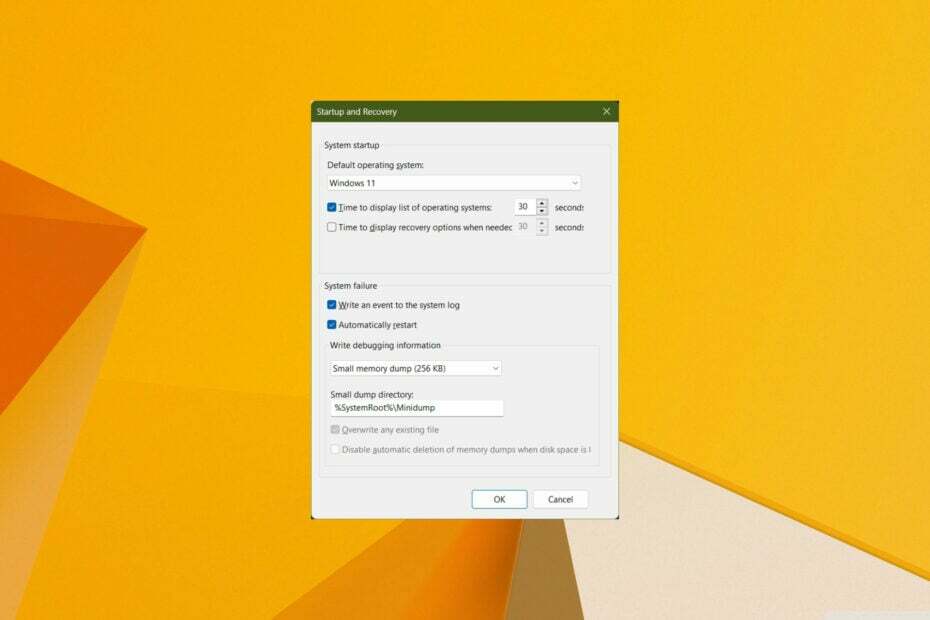
एक्सडाउनलोड पर क्लिक करके इंस्टॉल करें. फ़ाइल
सभी बीएसओडी घटनाओं को ठीक करें और उन्हें दूर रखें:
- फोर्टेक्ट डाउनलोड करें और इसे अपने पीसी पर इंस्टॉल करें
- टूल लॉन्च करें और स्कैनिंग प्रारंभ करें टूटी हुई फ़ाइलों को ढूंढने के लिए जो इसका कारण बन रही हैं। समस्या।
- पर राइट क्लिक करें मरम्मत शुरू करें आपके कंप्यूटर की सुरक्षा को प्रभावित करने वाली समस्याओं को ठीक करने के लिए और। प्रदर्शन।
ब्लू स्क्रीन ऑफ डेथ या बीएसओडी त्रुटियां विंडोज पीसी पर आने वाली सबसे निराशाजनक त्रुटियों में से कुछ हैं क्योंकि वे आपको सामान्य रूप से आपके पीसी से रोकती हैं।
जबकि वहाँ हैं एकाधिक बीएसओडी फिक्सिंग सॉफ्टवेयर यह आपको त्रुटि को ठीक करने में मदद कर सकता है, यह जानने से कि समस्या का कारण क्या है, अगली बार कुछ होने पर आपको इसका निवारण करने में मदद मिल सकती है।
आप क्रैश डंप फ़ाइल या मिनीडंप फ़ाइलों का उपयोग करके बीएसओडी त्रुटि को ठीक कर सकते हैं। हमारे पास एक ऐसी ही मार्गदर्शिका है जो आपको इसके संबंध में जानकारी देती है विंडोज 7 में बीएसओडी डंप फ़ाइल स्थान. इस गाइड में, हम आपको विंडोज़ पर मिनीडंप को सक्षम करने के तरीके के बारे में विवरण देंगे। आइए हम इसमें सीधे उतरें।
हम कैसे परीक्षण, समीक्षा और मूल्यांकन करते हैं?
हम पिछले 6 महीनों से एक नई समीक्षा प्रणाली बनाने पर काम कर रहे हैं कि हम सामग्री कैसे तैयार करते हैं। इसका उपयोग करते हुए, हमने अपने द्वारा बनाए गए गाइडों पर वास्तविक व्यावहारिक विशेषज्ञता प्रदान करने के लिए अपने अधिकांश लेखों को फिर से तैयार किया है।
अधिक जानकारी के लिए आप पढ़ सकते हैं हम WindowsReport पर कैसे परीक्षण, समीक्षा और मूल्यांकन करते हैं.
बीएसओडी त्रुटियों को क्या ट्रिगर कर सकता है?
यहां कुछ सबसे सामान्य कारण दिए गए हैं जो आपके विंडोज पीसी पर बीएसओडी या ब्लू स्क्रीन ऑफ डेथ त्रुटि को ट्रिगर कर सकते हैं:
- पुराना ऑपरेटिंग सिस्टम: जब भी कोई नया अपडेट उपलब्ध हो, तो आपको इसे तुरंत इंस्टॉल करना होगा क्योंकि यह कई अंतर्निहित समस्याओं का समाधान लाता है। यदि आपका OS अद्यतित नहीं है, तो आपको कई समस्याओं का सामना करना पड़ेगा।
- हार्डवेयर का ठीक से काम न करना: आपको यह सुनिश्चित करना होगा कि जब आप अपने पीसी में नई रैम या नया एसएसडी स्थापित करें, तो कोई ढीला कनेक्शन न हो। इसकी वजह से बिजली की हानि हो सकती है और इसमें खराबी आ सकती है। हार्डवेयर, जब उसकी क्षमताओं से परे धकेला जाता है, तो बीएसओडी त्रुटि का कारण भी बन सकता है।
- भ्रष्ट सिस्टम फ़ाइलें: भ्रष्ट सिस्टम फ़ाइलों के कारण बीएसओडी त्रुटियाँ भी उत्पन्न हो सकती हैं। ऐसा तब हो सकता है जब किसी तृतीय-पक्ष प्रोग्राम ने सिस्टम सेटिंग्स में बदलाव किया हो या DLL फ़ाइलों को बदल दिया हो।
- वायरस का हमला: वायरस या मैलवेयर की उपस्थिति कई समस्याओं को जन्म दे सकती है, जिनमें से बीएसओडी त्रुटि भी है। आप विंडोज़ 11 के लिए कुछ बेहतरीन एंटीवायरस टूल देख सकते हैं।
- पुराने डिवाइस ड्राइवर: आपके पीसी पर पुराने ड्राइवर आपके हार्डवेयर के लिए आपके पीसी के साथ संचार में बाधा उत्पन्न कर सकते हैं, जो अंततः बीएसओडी त्रुटि का कारण बन सकता है। आपके विंडोज पीसी पर ड्राइवरों को अपडेट करने के विभिन्न तरीके यहां दिए गए हैं।
- बिजली के मुद्दे: पीसी, जब उतार-चढ़ाव वाले वोल्टेज के साथ एक पावर स्रोत से कनेक्ट होते हैं, तो कुछ हार्डवेयर भी गलत व्यवहार कर सकते हैं, जिससे बीएसओडी त्रुटियां हो सकती हैं।
मैं विंडोज़ में मिनीडम्प फ़ाइल को कैसे सक्षम कर सकता हूँ?
- दबाओ जीतना खोलने के लिए कुंजी शुरू मेन्यू।
- खुला कंट्रोल पैनल.
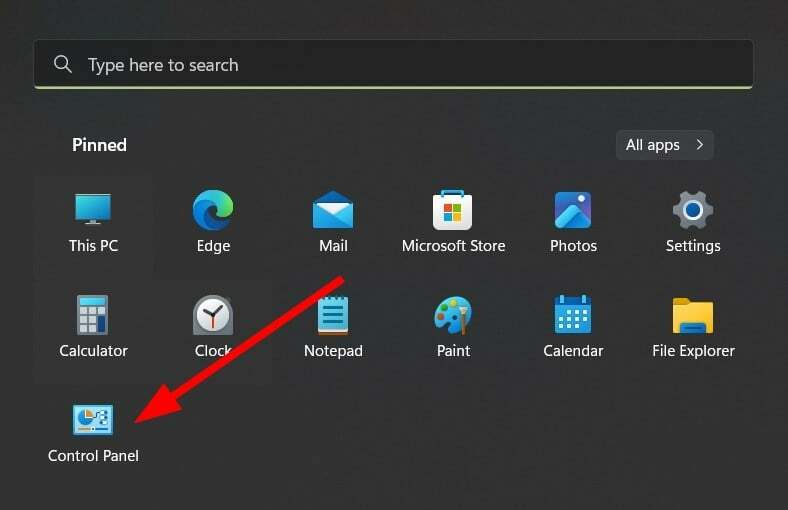
- पर क्लिक करें द्वारा देखें और चुनें बड़े आइकन.
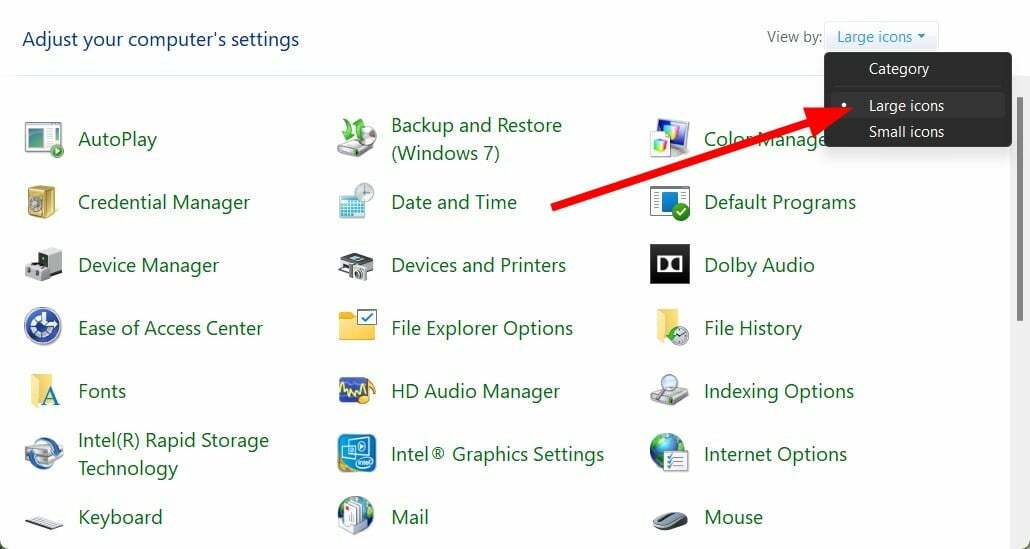
- खुला प्रणाली.

- पर क्लिक करें उन्नत प्रणाली विन्यास.
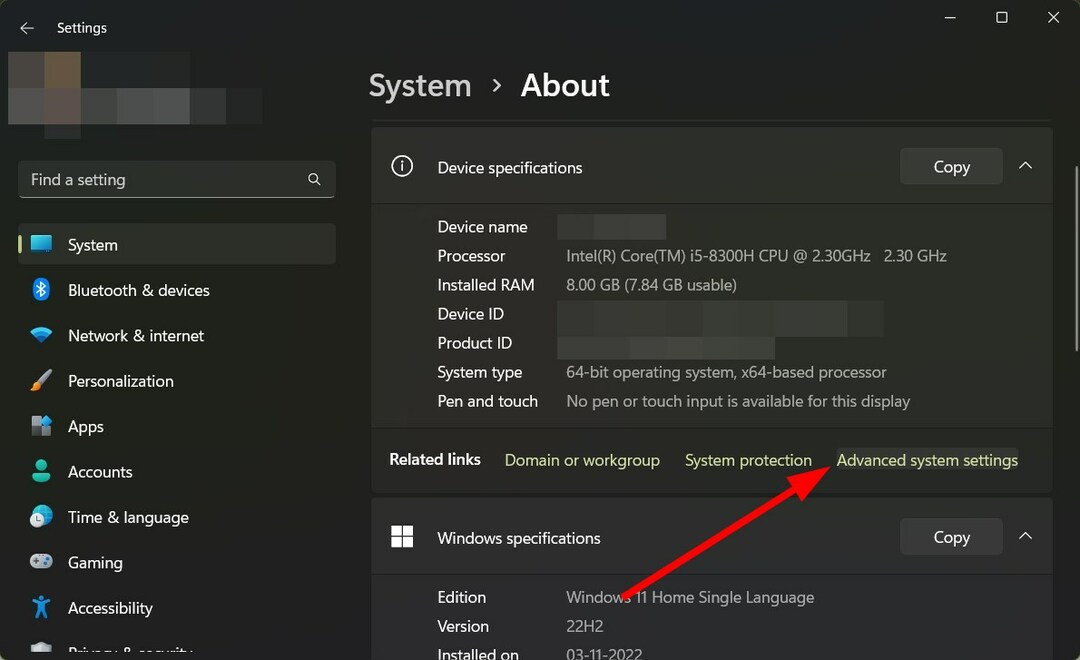
- मारो समायोजन के लिए बटन स्टार्टअप और रिकवरी.
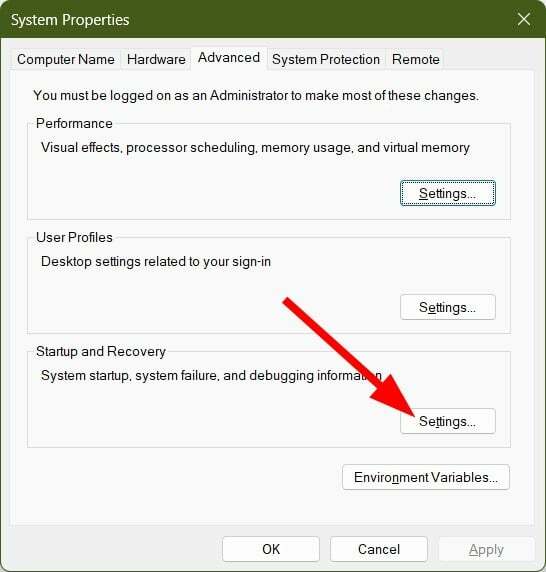
- नीचे प्रणाली की विफलता अनुभाग छोटी मेमोरी डंप.
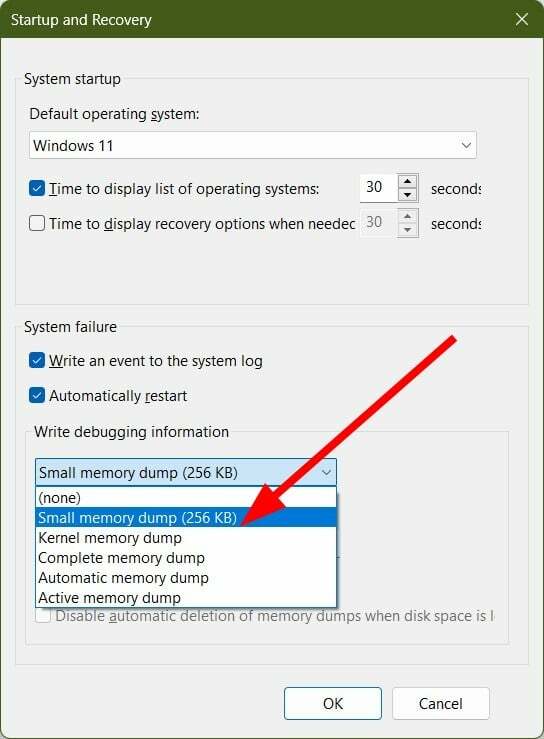
- नीचे हाइलाइट किया गया बॉक्स आपको दिखाता है डंपफ़ाइल का स्थान.
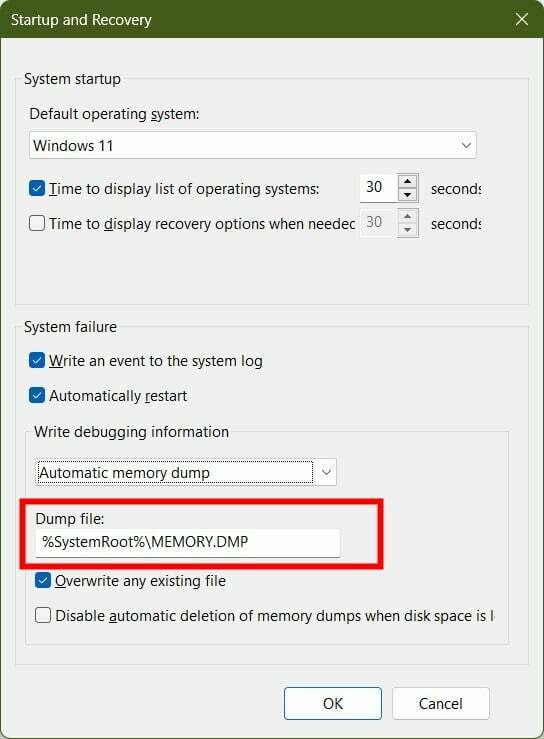
मैं विंडोज़ में मिनीडम्प फ़ाइल कहाँ देख सकता हूँ?
- खुला फाइल ढूँढने वाला.
- नीचे दिए गए पथ पर जाएँ और दबाएँ प्रवेश करना:
C:\Windows\Minidump - यदि आपके सिस्टम ने बीएसओडी त्रुटि का सामना करने की स्थिति में एक मिनीडंप फ़ाइल बनाई है, तो आपको वहां डंप फ़ाइल उपलब्ध दिखाई देगी।
- विंडोज़ 11 में 'डेस्कटॉप दिखाएँ' दृश्य को पुनः कैसे सक्षम करें
- विंडोज़ में EXIF डेटा को कैसे संपादित करें और हटाएँ
मैं विंडोज़ में मिनीडम्प फ़ाइल कैसे देख सकता हूँ?
-
WinDbg पूर्वावलोकन डाउनलोड करेंअनुप्रयोग.
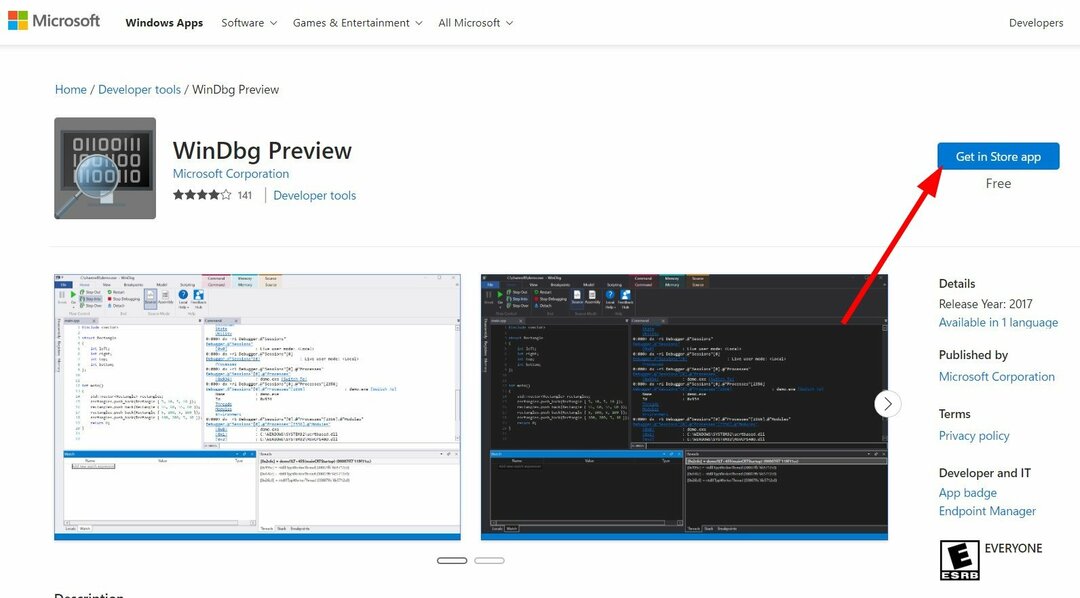
- शुरू करना साधन।
- पर क्लिक करें फ़ाइल बटन।
- का चयन करें डिबगिंग प्रारंभ करें विकल्प।
- पर क्लिक करें डंप फ़ाइल खोलें विकल्प।
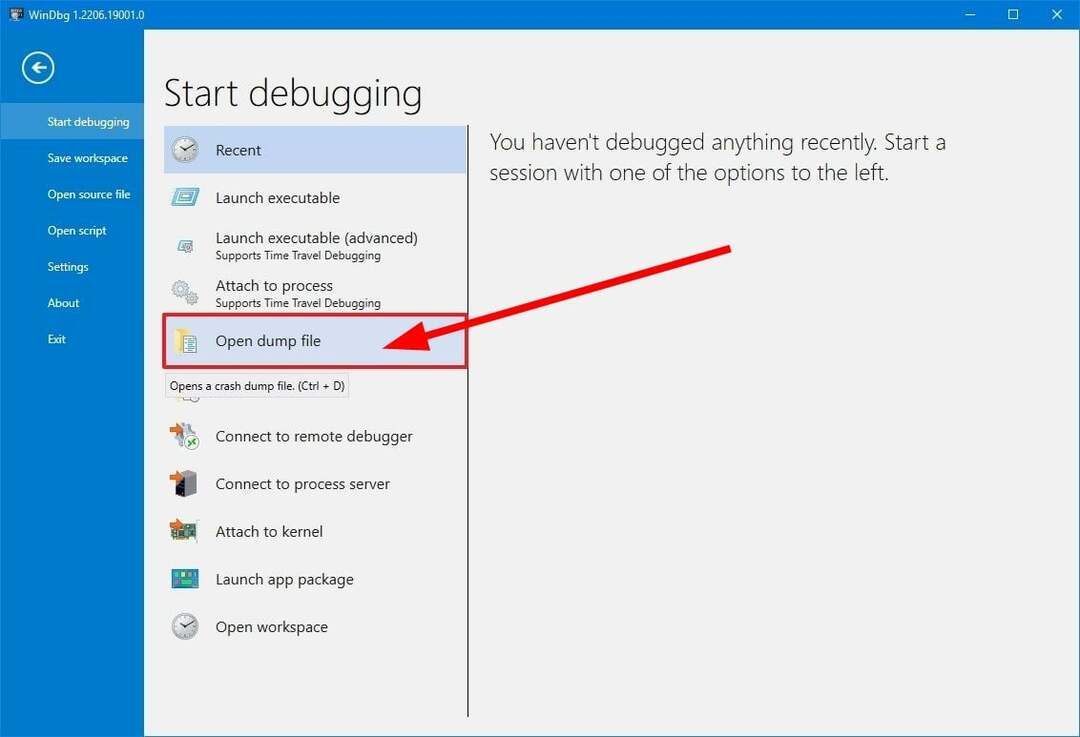
- डंप फ़ाइल का चयन करें:
%SystemRoot%\Minidump - क्लिक करें खुला बटन।
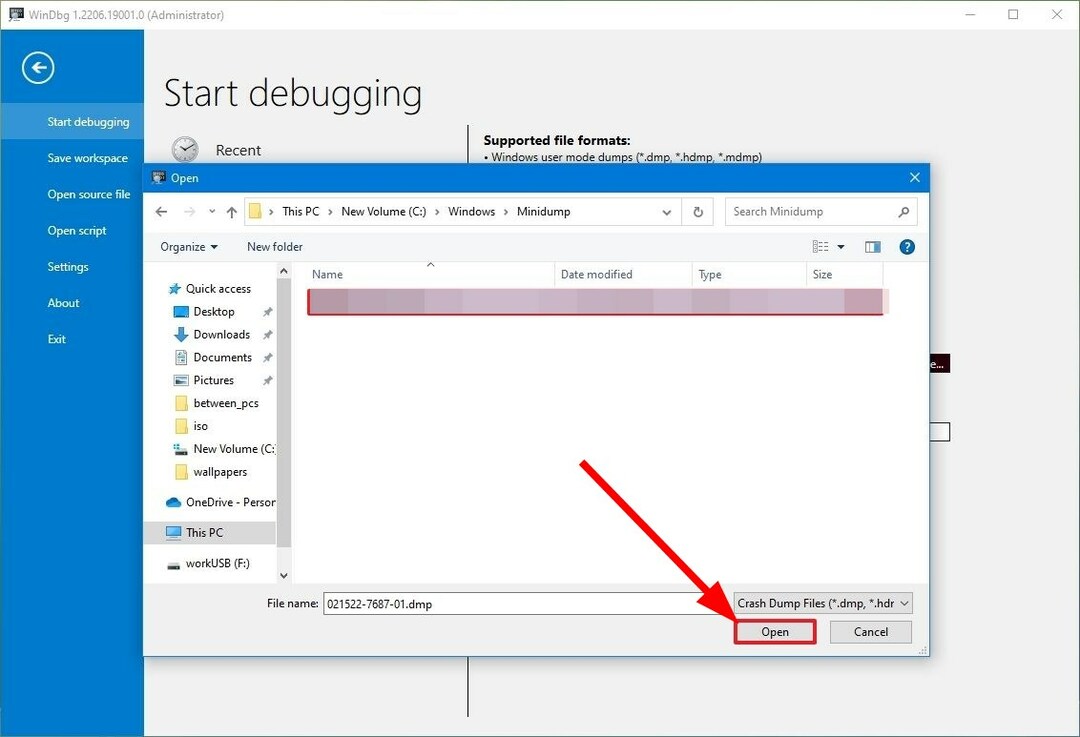
- प्रोग्राम को डंप फ़ाइल लोड करने दें।
- नीचे दिए गए कमांड को टाइप करें और दबाएँ प्रवेश करना:
!analyze -v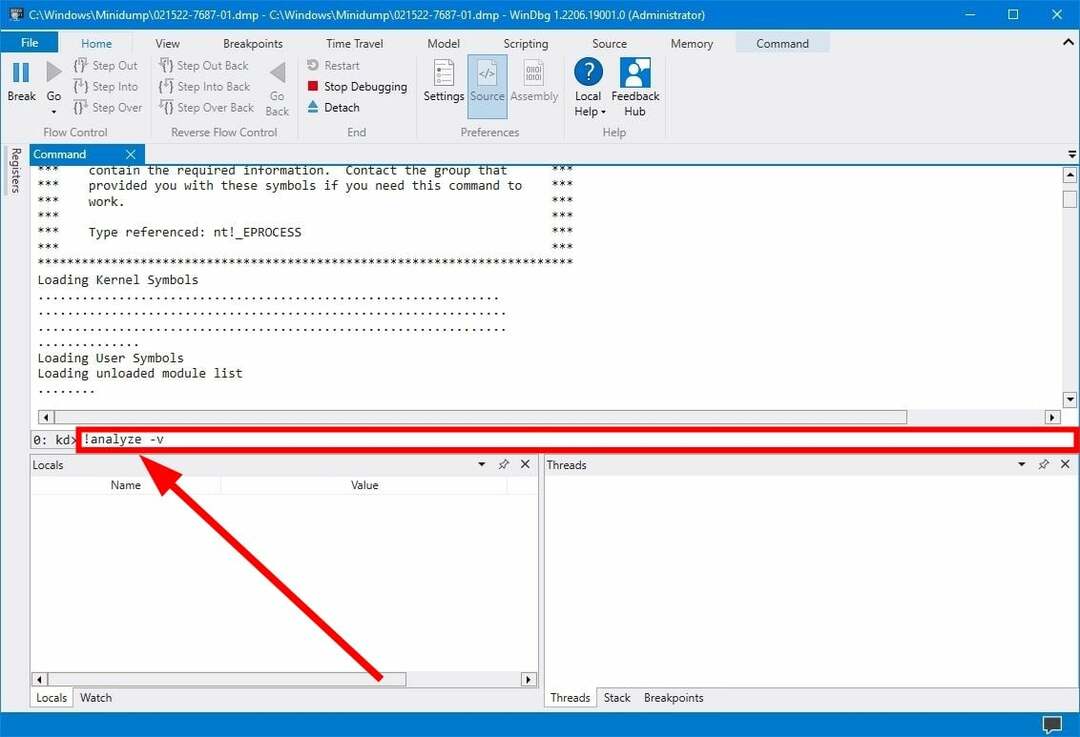
एक बार विश्लेषण पूरा हो जाने पर, आप डंप फ़ाइल विश्लेषण से संबंधित जानकारी देख सकते हैं। WinDbg एक शानदार उपकरण है जो विश्लेषण को उस भाषा में समझाता है जिसे कोई भी समझ सकता है।
आप जाँच कर सकते हैं FAILURE_BUCKET_ID और मोड्यूल का नाम आप जिस डंप फ़ाइल की समीक्षा कर रहे हैं उसके बारे में अधिक जानने के लिए पंक्तियाँ।
हमारे पास एक गाइड है जो विंडोज 11 उपयोगकर्ताओं के लिए कुछ त्वरित सुधार बताता है बीएसओडी त्रुटियों का समाधान करें. इसके अलावा, ठीक करने के लिए विंडोज़ 11 में महत्वपूर्ण प्रक्रिया समाप्त हो गई बीएसओडी त्रुटि, आप हमारे गाइड का संदर्भ ले सकते हैं।
यदि क्रोम बीएसओडी त्रुटि का कारण बन रहा है, तो आप हमारी मार्गदर्शिका देख सकते हैं विंडोज़ 11 में बीएसओडी त्रुटि का समाधान करें. इसके अलावा, हमारे पास एक मार्गदर्शिका है जो आपकी सहायता करेगी बीएसओडी त्रुटि 0x00000109 ठीक करें.


